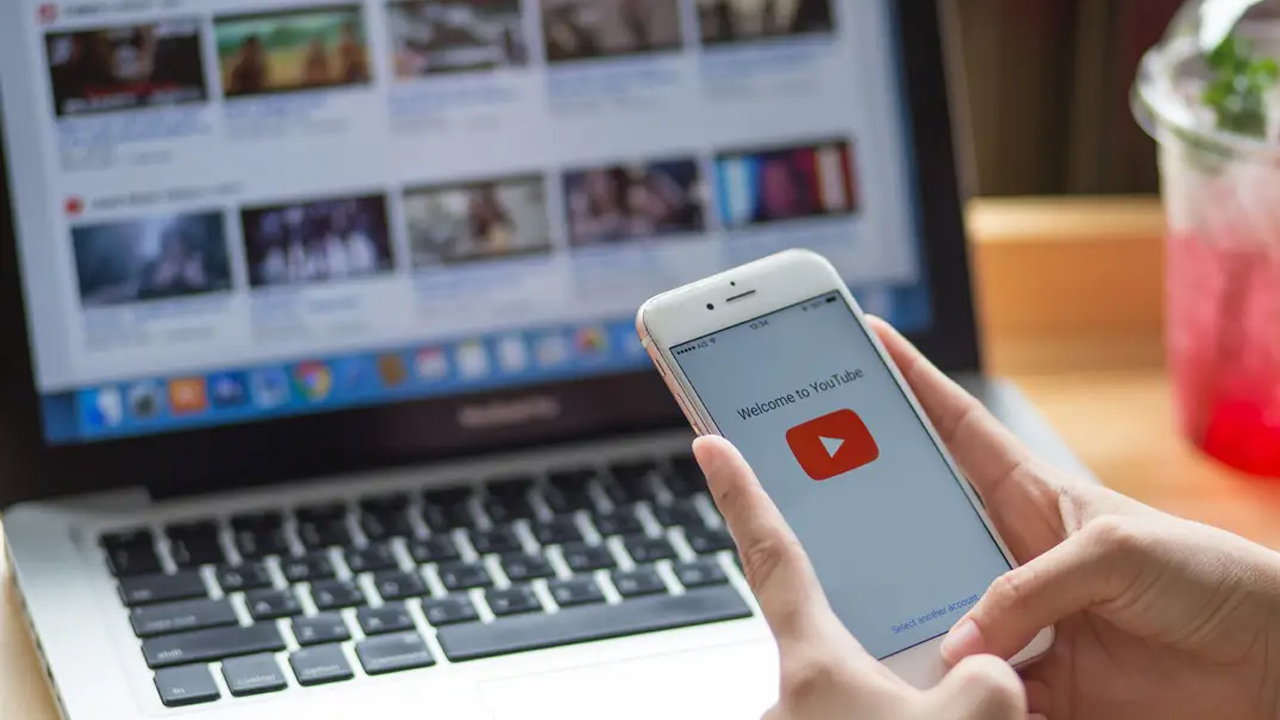MacOS’u Önceki Bir Sürüme Nasıl Düşürebiliriz
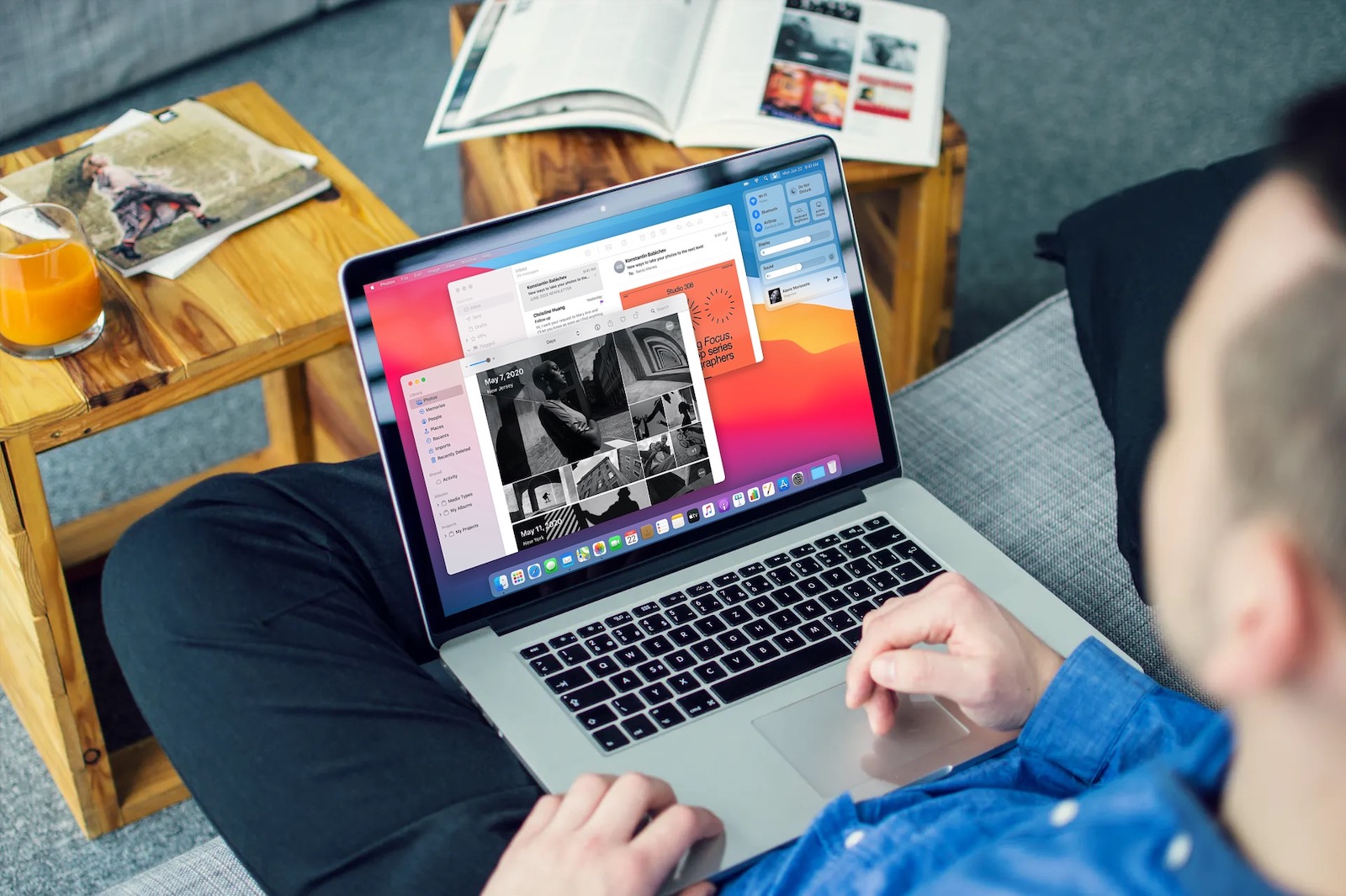
macOS’in en son sürümü yılın en çok beklenen etkinliklerinden biri olsa da, az sayıda kullanıcı yüklemeleriyle ilgili sorunlarla karşılaşıyor. Yeni yazılım sürümlerindeki olağan hataların yanı sıra, yanıt vermeyen sistemler gibi sorunlarla da karşılaşabilirsiniz. Neyse ki, sisteminizi, cihazınızla birlikte verilen işletim sistemi sürümü gibi daha eski bir macOS sürümüne düşürmeniz mümkündür. Bu adımlar, Big Sur gibi sonraki bir macOS sürümünden önceki bir macOS sürümüne geçmenize yardımcı olacaktır.
Mac’inizi Yedekleyin
Herhangi bir yazılım yükseltme/düşürme işleminden önceki ilk adım, Mac’inizi yedeklemektir. Bu, özellikle bu durumda önemlidir, çünkü sabit sürücünüzü biçimlendirecek ve tüm verileri sileceksiniz.
Dosyalarınızı yedeklemek için geleneksel yoldan gidebilir ve bunları harici bir disk sürücüsüne kopyalayabilirsiniz. Alternatif olarak, Time Machine veya ücretsiz bir yedekleme uygulaması kullanabilirsiniz. Bir yedekleme oluşturmak ve aynı yedekten daha sonra kurtarmak için Time Machine’i kullanırsanız, yedeği oluşturmak için kullandığınız orijinal macOS’u istemeden de kurtaracağınızı düşünmeyin.
Time Machine Kullanarak macOS Nasıl Düşürülür
Daha önceki bir macOS sürümünden indireceğiniz bir Time Machine yedeğiniz varsa, Mac’inizi bir Time Machine yedeklemesinden geri yüklemek, sabit sürücünüzü biçimlendirmekten ve macOS’i yeniden yüklemekten çok daha basit olduğundan, bu kullanışlı olacaktır.

Mac’inizi bir Time Machine yedeklemesinden geri yükleyecek olsanız bile, başlangıç diskinizin tamamen silineceğini unutmayın. Bu nedenle, ilk yedeklemeyi yaptıktan sonra yaptığınız tüm işler veya indirdiğiniz müzikler veya fotoğraflar silinecektir, bu nedenle saklamak istediğiniz her şeyi yedeklediğinizden emin olun.
Aşağıdaki talimatlar, macOS’in önceki bir sürümünü kurtarmak için Time Machine’in nasıl kullanılacağını gösterir.
1. Time Machine diskini Mac’inize bağlayın.
2. Mac’inizi yeniden başlatın. basılı tutun Emretmek + r Apple logosu görünene kadar
3. Kurtarma Modu yüklendiğinde, “Time Machine Yedeklemesinden Geri Yükle”yi seçin ve Devam’a tıklayın.
4. “Time Machine Yedeklemesinden Geri Yükle”yi gördüğünüzde tekrar Devam’a tıklayın.
5. Time Machine yedeklemenizin bulunduğu diski seçin.
6. Sonraki ekran, zaman içindeki tüm yedeklemelerinizi gösterir. Mac işletim sisteminin daha yeni sürümüne güncellemeden önce en son yaptığınızı seçin. (Yedeklemenin hangi macOS sürümünde yapıldığını görebilirsiniz.)
Yukarıdaki adımları tamamladığınızda, Mac’iniz, macOS’in eski sürüme geçirilmiş bir sürümüyle kullanıma hazır olmalıdır.
Time Machine Olmadan macOS Nasıl Düşürülür
Time Machine yedeğiniz yoksa macOS’i eski moda bir şekilde düşürmeniz gerekir: sabit sürücünüzü sıfırlayarak. Bu yöntem, verileri sabit sürücünüzden silecektir, bu nedenle tüm verilerinizi güvenli bir yere yedeklediğinizden emin olun.
1. Yüklemek istediğiniz macOS sürümü için yükleyiciyi indirin. İndirme bağlantılarını ve yöntemlerini burada ele aldık.
2. İndirdikten sonra Kur’a tıklamayın! Öncelikle, herhangi bir harici diskte (USB parmak çubuğu gibi) yapılabilecek bir önyüklenebilir yükleyici oluşturmanız gerekir.
3. Bittiğinde Mac’inizi yeniden başlatın. Önyükleme yaparken, basılı tutun Emretmek + r Kurtarma modunu etkinleştirmek için.
4. Kurtarma modunda, Yardımcı Programlar’dan “macOS’u Yeniden Yükle”yi seçin. macOS’i önyüklenebilir yükleyicinizden yeniden yüklemek için ekrandaki talimatları izleyin. (MacOS’un kurulum için İnternet’e bağlanması gerektiğinden, sürüm düşürme için İnternet bağlantısına ihtiyacınız olacaktır.)
5. İşiniz bittiğinde, macOS’in eski bir sürümünün çalışan bir kopyasına sahip olmalısınız. Artık tüm verilerinizi geri yükleyebilir ve normalde yaptığınız gibi çalışmaya devam edebilirsiniz.
Catalina veya Mojave gibi en son macOS sürümlerinden macOS High Sierra veya önceki sürümlere dönüyorsanız, Apple, macOS High Sierra’da dosya sistemini HFS+’dan AFPS’ye değiştirdiğinden, sürüm düşürme sırasında bir sorunla karşılaşabilirsiniz.
Yukarıdakiler sizin için doğruysa, macOS’i düşürmeden önce dosya biçimini değiştirerek sabit sürücünüzü silmeniz gerekir. Bunu yapmak için:
1. 3. Adımdan sonra Disk İzlencesi uygulamasını açın.
2. Bilgisayarınızın üst kısmındaki araç çubuğuna gidin ve “Görüntüle”ye tıklayın, ardından açılır seçenekler listesinden “Tüm Sürücüleri Görüntüle”yi seçin.
3. Sürücünüzü seçin. Silme olanağınız varsa, “Sil” seçeneği tıklanabilir olacaktır.
4. Sil’e tıklayın. Bir sonraki pencere göründüğünde, sürücünüzün biçimini “MacOS Extended (Journaled)” olarak değiştirin.
5. Sürücünüzün adını başka bir adla değiştirin.
6. Disk İzlencesi’nden çıkın, macOS’i yeniden yükleyin ve kurulum sürücünüz olarak yeni sürücü adını seçin.
Sıkça Sorulan Sorular
1. Mac’teki Kurtarma Modu her şeyi siler mi?
Hayır. Kurtarma Modunun amacı, bilgisayarınızın önceki bir sürümüne geri dönmenize veya uğraştığınız bir sorunu gidermenize yardımcı olmaktır. Bunun olmasını istemediğiniz sürece Kurtarma Modunun kendisi her şeyi silmez.
2. macOS sürümünü düşürmek her şeyi siler mi?
Evet, macOS sürümünü düşürmek bilgisayarınızdaki her şeyi siler. Bu nedenle, bu makalede daha önce bahsettiğimiz tavsiyelere uymak ve sürüm düşürmeden önce her şeyi yedeklemek önemlidir.
3. Geçerli bir macOS sürümünü düşürmek kötü mü?
macOS’in en son sürümünün eski sürümünün düşürülmesi, hemen göze çarpan herhangi bir soruna neden olmayabilir. Ancak zamanla, bilgisayarınızın daha kötü performans göstermeye başladığını görebilirsiniz. Apple, güvenlik riskleriyle mücadele ve hataları yamalama gibi çok sayıda kritik alanı ele almak için yazılım güncellemeleri yayınlar ve bunlar mutlaka kaçınmak isteyeceğiniz şeyler değildir.
4. macOS sürümünü düşürmek bilgisayarımı hızlandırır mı?
Mutlaka değil, hayır. Sabit sürücünüzde yer açmak performansı artırabilirken, bu sorunlara muhtemelen yazılımınız neden olmuyordu. İhtiyacınız olmayan dosyaları ve uygulamaları silmek gibi Mac’inizin performansını artırmanın daha basit yollarını araştırmak isteyebilirsiniz.